Как включить регистрацию пользователей в WordPress
Опубликовано: 2022-05-02WordPress как CMS позволяет вам разрешить регистрацию пользователей на вашем сайте. Когда пользователи регистрируются на вашем веб-сайте WordPress, им предоставляются различные разрешения в зависимости от их роли пользователя. Это может быть полезным способом контроля доступа и распределения задач между несколькими пользователями для достижения максимальной эффективности. Если вы хотите добавить регистрацию пользователя, это руководство проведет вас через все необходимые шаги.
Зачем разрешать регистрацию пользователей?
Существуют различные причины для включения регистрации пользователей на веб-сайте. Например, если вы хотите упростить задачу своим гостевым блогерам, вы можете разрешить им зарегистрироваться на вашем веб-сайте и назначить им роль «Участник», чтобы они могли писать свои сообщения. Когда они закончат, они могут отправить свой пост на рассмотрение. Затем вы решаете, что делать с постом.
Регистрация пользователей также имеет другие преимущества, такие как области только для зарегистрированных пользователей; вы также можете предлагать скидки только зарегистрированным пользователям, у которых есть контактная информация на вашем сайте. Зарегистрированные пользователи также могут предоставить маркетинговое преимущество и держать их в курсе соответствующих новостей, продуктов или услуг.
Включение регистрации пользователей на вашем сайте WordPress
Во-первых, вы должны включить регистрацию на своем сайте. По умолчанию это отключено, поэтому перейдите в «Настройки» >> «Основные» в панели администратора WordPress и отметьте опцию «Любой может зарегистрироваться» в разделе «Членство».

Чтобы установить пользователя по умолчанию, выберите, какие значения по умолчанию вы хотите использовать для любых новых регистрантов на сайте.
Зарегистрированным пользователям можно назначить роль подписчика по умолчанию. Однако, если вы хотите, чтобы они могли писать статьи, вы можете назначить им роль автора.
После того, как вы укажете роль по умолчанию для своих пользователей, нажмите кнопку «Сохранить изменения», и они вступят в силу.
Добавление ссылок для регистрации и входа на ваш сайт WordPress
Теперь, когда пользователи могут регистрироваться на вашем веб-сайте, пришло время добавить для них способ регистрации или входа в систему. Вы можете добавить ссылки для регистрации/входа на боковую панель или использовать специализированные плагины, чтобы создать целую страницу, посвященную регистрации/входу пользователей. .
Использование мета-виджета для регистрации новых пользователей
Это, несомненно, самый быстрый способ добавить ссылку для регистрации и входа на ваш сайт. Все, что вам нужно сделать, это зайти в « Внешний вид» >> «Виджеты» , а затем найти и добавить виджет «Мета» на боковую панель (щелкнув «Мета» и выбрав «Добавить виджет», или перетащив его в область виджетов боковой панели). Убедитесь, что вы нажали Сохранить, когда закончите.
На следующем снимке экрана показано, как будет выглядеть ссылка для входа после установки мета-виджета на боковой панели.
Как создать собственную страницу входа и регистрации с помощью плагина
Вы можете быстро создавать собственные регистрационные формы и формы входа с помощью простого в использовании конструктора форм с плагином Profile Press. Этот плагин может предотвратить доступ неавторизованных пользователей к вашему блогу WordPress и защитить ваши формы входа и регистрации WordPress.
Этот конструктор форм перетаскивания позволяет легко создавать собственные формы регистрации и входа. После того, как вы создали свою пользовательскую форму, вы можете легко добавить ее на любую страницу своего веб-сайта с помощью шорткода. Вот как:
Создание пользовательской регистрационной формы WordPress
Поскольку мы используем плагин ProfilPress, вы можете найти и установить его, перейдя в «Плагины» >> «Добавить новый» и введя «ProfilePress» в строке поиска, нажмите кнопку «Установить». Как только вы установите и активируете плагин ProfilePress, появится сообщение с предложением создать новые страницы регистрации/входа. Процесс прост: нажмите кнопку «Создать страницы», и плагин настроит ваши страницы входа/регистрации по умолчанию.
После завершения процесса плагин создаст для вас страницы входа, регистрации и сброса пароля.

Вы можете либо изменить форму по умолчанию, либо создать свою форму с нуля. Форма по умолчанию предоставляет некоторые поля для заполнения, связанные с вами, в то время как другой вариант позволяет вам вводить любую соответствующую информацию.
Форма регистрации по умолчанию включает все стандартные поля, такие как имя пользователя, адрес электронной почты и пароль. Однако вы можете легко добавлять, удалять или клонировать любые поля. Просто наведите указатель мыши на любой элемент, и отобразятся варианты клонирования или удаления.
Вы также можете добавить новые поля из правой стандартной панели полей, включая индикатор надежности пароля, изображение профиля и т. д.
Создание формы регистрации пользователя
- Наведите курсор на ProfilePress и нажмите «Формы и профили».
- Нажмите «Добавить новую» и выберите тип регистрационной формы.
- Введите имя для формы
- Выберите предпочтительный шаблон
- Создайте форму с помощью конструктора перетаскивания или расширенного конструктора шорткодов.

Вы можете предварительно просмотреть, как будет выглядеть форма, нажав кнопку «Live Preview».
Настройки формы
Вы можете изменить заголовок формы, цвета, подписи к кнопкам и настройки регистрации в настройках формы. Вы также можете выбрать роль пользователя для назначения новым пользователям и отключить требование имени пользователя.

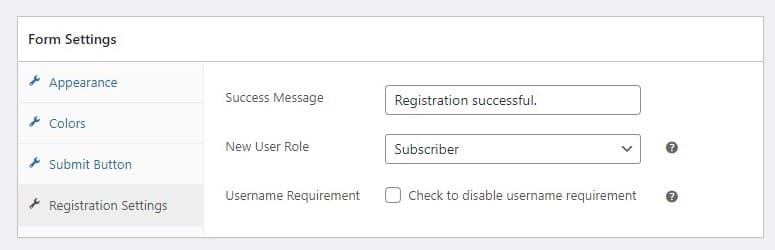
После сохранения формы для этой конкретной формы будет сгенерирован шорткод.
Раздел настроек формы позволяет редактировать внешний вид, стиль и роль по умолчанию, которая будет назначена пользователю после отправки регистрационной формы.
Создание пользовательской формы входа в WordPress
Вы можете либо изменить форму входа по умолчанию, либо создать свою форму с нуля. Форма по умолчанию содержит только два поля. Поля имени пользователя и пароля. Однако вы можете легко добавлять, удалять или клонировать любые поля. Просто наведите указатель мыши на любой элемент, и отобразятся варианты клонирования или удаления.
Вы также можете добавить новые поля из правой стандартной панели полей, включая «запомнить логин» и пользовательский HTML.
Создание пользовательской формы входа
- Наведите курсор на ProfilePress и нажмите «Формы и профили».
- Нажмите «Добавить новую» и выберите тип формы входа.
- Введите имя для формы
- Выберите предпочтительный шаблон
- Создайте форму с помощью конструктора перетаскивания или расширенного конструктора форм.
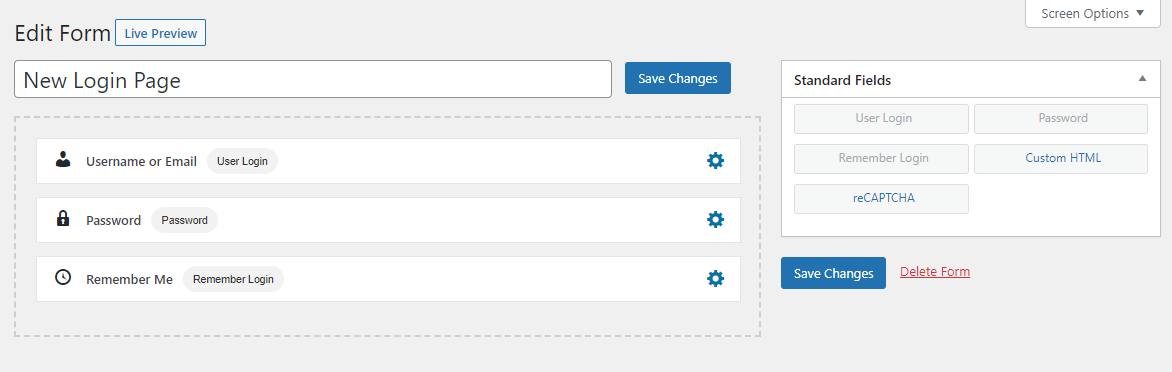
Вы можете предварительно просмотреть, как будет выглядеть форма, нажав кнопку «Live Preview».
Настройки формы
Настройки формы позволяют изменить внешний вид формы, стиль полей, метки, текст и кнопку отправки.
После сохранения формы для этой конкретной формы будет сгенерирован шорткод. Нажмите «Формы и профили» >> «Войти» и скопируйте шорткод.
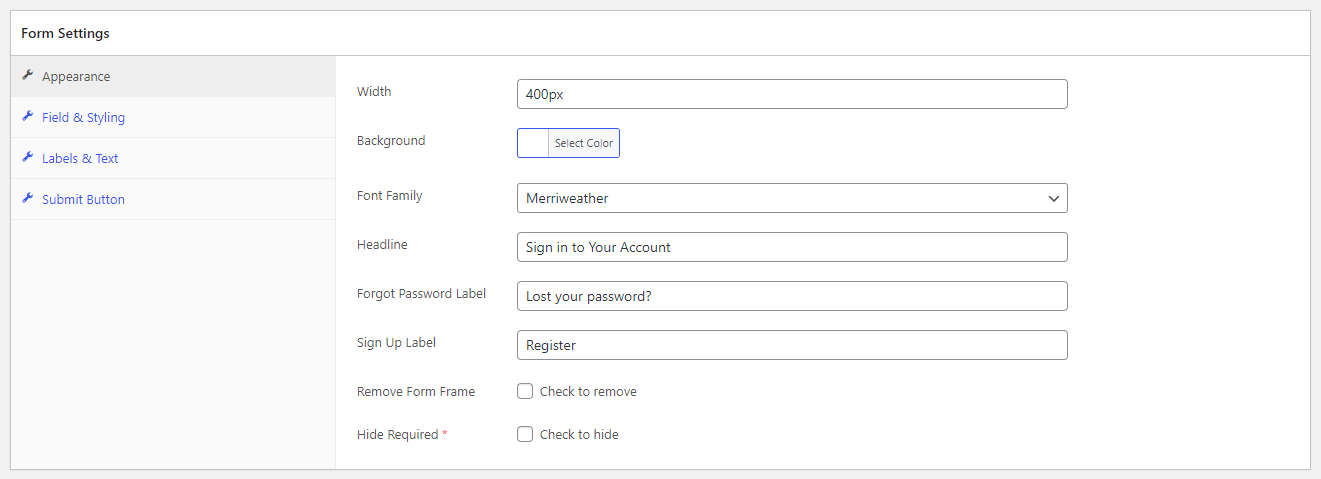
Как создать страницу входа/регистрации WordPress
Если вы не вносили изменений в регистрационную форму по умолчанию, вы найдете сгенерированную страницу формы в Страницы >> Все страницы. В противном случае создайте новую страницу для новой формы.
Во-первых, вам нужно скопировать шорткод вашей пользовательской формы. Вы можете найти его в редакторе пользовательских форм или на странице форм входа/регистрации.
Чтобы создать пользовательскую страницу формы, перейдите в «Страницы» >> «Добавить новую» (или нажмите «Изменить», если вы хотите добавить свою форму на существующую страницу) и вставьте шорткод формы в поле шорткода. Нажмите «Обновить/Опубликовать», как только вы закончите, и вы создали свою пользовательскую страницу входа/регистрации.
Для предварительного просмотра пользовательской формы вам необходимо просмотреть только что созданную страницу.
Общие настройки входа и регистрации.
Вы можете решить, как ваши пользователи будут входить в систему, на вкладке «Настройки формы», которая включает четыре параметра. Вы можете заставить пользователей входить в систему вручную после регистрации или использовать подтверждение по электронной почте, которое требует, чтобы их адрес электронной почты был действительным. Кроме того, вы можете разрешить им автоматически входить в систему после регистрации или убедиться, что администраторы одобряют регистрацию пользователя.
1. Настройки регистрации
Панель «Настройки регистрации» позволяет вам контролировать, следует ли автоматически входить в систему пользователей, когда они регистрируются на вашем веб-сайте, или предлагать им войти в систему.
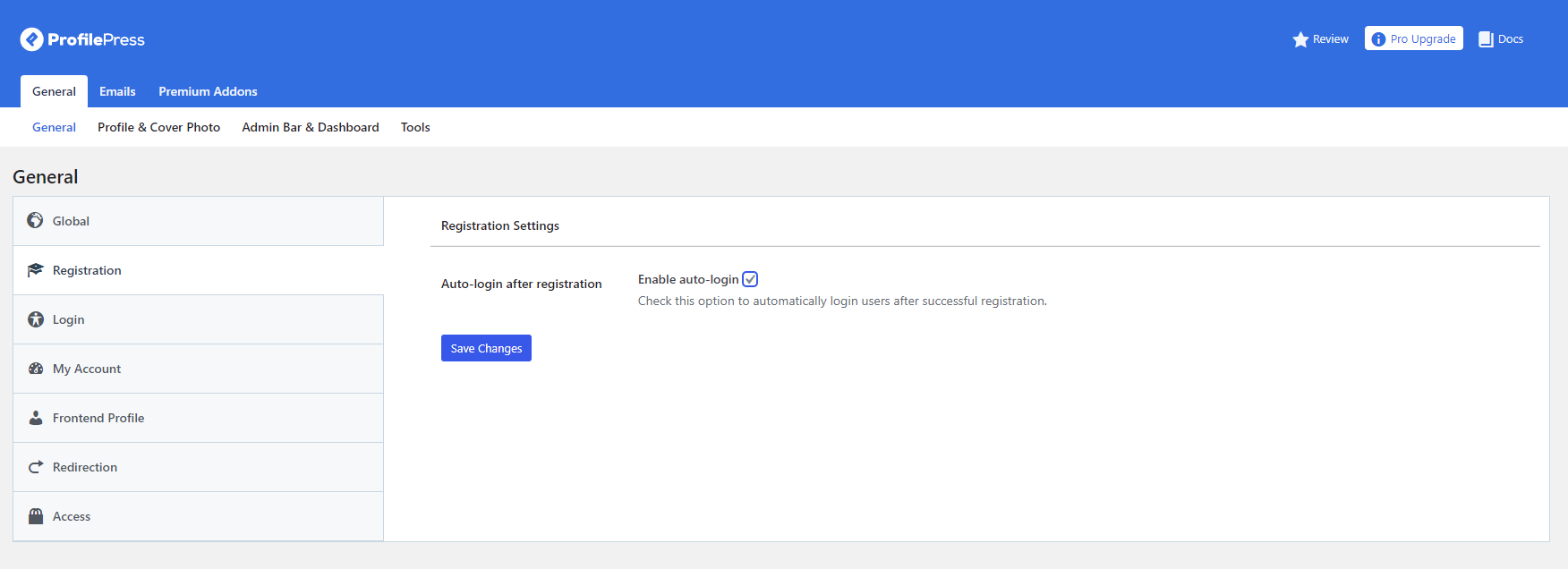
2. Настройки входа
WordPress позволяет пользователям входить в систему, используя либо адрес электронной почты, либо имя пользователя по умолчанию. ProfilePress позволяет вам ограничивать вход в систему только для принятия адресов электронной почты, имен пользователей или того и другого.
- Адрес электронной почты и имя пользователя (по умолчанию) — разрешить пользователям входить в систему, используя свой адрес электронной почты или имя пользователя. Это поведение WordPress по умолчанию.
- Только адрес электронной почты. Пользователи могут входить в систему только с использованием своего адреса электронной почты. Он отключает вход в систему с использованием имени пользователя.
- Только имя пользователя — пользователи могут входить в систему только под своим именем пользователя. Он отключает вход с использованием адреса электронной почты.

3. Настройки электронной почты
Вы можете настроить работу с электронной почтой, отключив все электронные письма, отправляемые после регистрации, и настроив уведомление по электронной почте, отправляемое пользователю, который регистрируется на сайте. Например, вы можете настроить содержимое электронного письма с подтверждением, которое отправляется, когда кто-то регистрируется на вашем веб-сайте.
Вы также можете настроить другие электронные письма, такие как электронная почта для сброса пароля, электронная почта с уведомлением о новом пользователе, электронная почта в ожидании регистрации и т. д.

В заключение
Наше руководство по включению регистрации пользователей на сайтах WordPress завершается использованием виджета Meta, размещенного на боковой панели, и созданием пользовательских форм входа и регистрации, созданных с помощью плагина ProfilePress. Независимо от того, какой метод вы решите использовать, мы уверены, что это будет легко, потому что мы включили только эффективные и простые в использовании методы.
